4 Cara Memperbaiki Subtitle Delay VLC di PC dan Ponsel
Bermacam Macam / / September 14, 2023
Pemutar Media VLC adalah pemutar media sumber terbuka serbaguna yang dikenal dapat memutar berbagai format multimedia. Namun, seperti kebanyakan orang pemutar video lainnya, Anda mungkin mengalami penundaan dalam subtitle untuk disinkronkan dengan konten di layar. Untungnya, penundaan subtitle VLC dapat diatasi dengan mudah, dan itulah yang akan kita bahas dalam panduan ini.

Subtitle dapat membantu Anda lebih memahami apa yang ditampilkan di layar atau menonton konten dari bahasa asing. Jadi, penundaan subtitle bisa membuat frustasi. Berikut langkah-langkah yang dapat Anda ambil untuk mencegah masalah ini.
Cara Menyesuaikan Waktu Subtitle di VLC pada PC Windows dan Mac
Saat video Anda berjalan, Anda dapat menggunakan pintasan keyboard untuk mempercepat (atau menurunkan) subtitle. Ini adalah cara termudah untuk memperlambat atau mempercepat subtitle berdasarkan audio Anda.
Di Mac: Mendesak H akan mengurangi kecepatan subtitle sebesar 50 milidetik, dan menekan J akan meningkatkan kecepatan subtitle sebesar 50 milidetik).
Di Windows: Tekan G untuk mengurangi penundaan subtitle, dan tekan H untuk meningkatkan penundaan subtitle.
Cara Menyinkronkan Penundaan Subtitle di VLC di Android atau iPhone
Untungnya, VLC menyediakan cara mudah untuk mengubah penundaan subtitle secara manual saat video diputar di iPhone dan Android. Mari kita periksa langkah-langkahnya.
Langkah 1: Buka VLC > ketuk ikon subtitle.
Langkah 2: Ketuk panah tarik-turun di sebelah Subtitle.
Langkah 3: Sekarang, pilih Penundaan subtitle.


Langkah 4: Sesuaikan subtitle sesuai keinginan Anda.
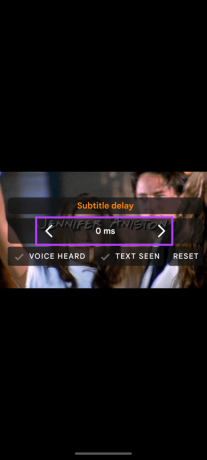
Ini harus menyinkronkan audio dan subtitle. Namun, jika masalah masih berlanjut, Anda dapat melanjutkan ke perbaikan di bagian berikutnya.
Cara Memperbaiki Masalah Sinkronisasi Subtitle di VLC
Selain itu, berikut beberapa tip untuk menyesuaikan waktu subtitle di VLC atau menghindari masalah ini.
1. Unduh dan Gunakan File Subtitle yang Berbeda
File subtitle yang salah juga dapat menyebabkan penundaan. Meskipun untuk video yang sama, mungkin ada masalah saat menyinkronkan subtitle dengan konten karena file rusak atau Anda mungkin mengunduh format yang salah. Dalam hal ini, Anda mungkin diminta untuk menambahkan file subtitle baru.
Di Ponsel Cerdas
Langkah 1: Buka VLC dan ketuk ikon subtitle > ketuk panah bawah di sebelah Subtitle.
Langkah 2: Pilih diantara:
- Pilih file subtitle: Pilih file subtitle yang diunduh.
- Unduh subjudul: Di sini, Anda dapat mengunduh file subtitle yang sesuai dari internet dalam VLC.


Di PC
Langkah 1: Buka VLC dan klik Subtitle (Anda juga dapat menggunakan V kunci) di bilah atas.
Langkah 2: Pilih 'Tambahkan File Subtitle.'
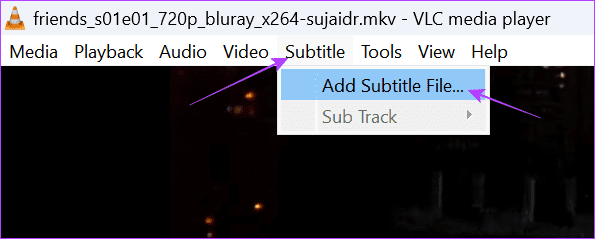
2. Gunakan Format atau Kualitas Video yang Berbeda
Selain mengubah file subtitle, coba gunakan format atau resolusi lain pada video yang sama. Seperti disebutkan sebelumnya, file tersebut mungkin dibuat untuk format atau kualitas video lain; oleh karena itu, jika Anda dapat menemukan yang tepat, Anda dapat mengatasi masalah tersebut.
3. Gunakan Sinkronisasi Lagu di PC
Aplikasi VLC Media Player untuk PC memiliki fitur unik yang disebut Sinkronisasi Track, yang dapat membantu Anda menyinkronkan file audio dan subtitle dengan cepat. Inilah cara Anda dapat menggunakannya untuk memperbaiki subtitle yang tertunda.
Langkah 1: Buka VLC dan klik Alat di bilah atas.
Langkah 2: Pilih Sinkronisasi Jalur.

Langkah 3: Sesuaikan sinkronisasi trek Audio dan trek Subtitle bersama dengan kecepatan Subtitle dan 'Faktor durasi subtitle'.
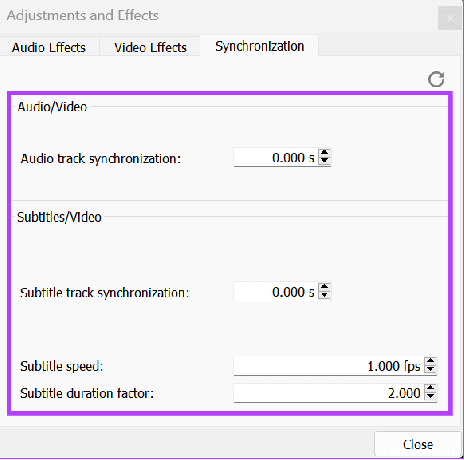
Terkadang, versi VLC yang lebih lama juga dapat menjadi penyebab pergeseran sinkronisasi subtitle. Versi yang lebih lama mungkin tidak cukup mampu menangani format video terbaru, sehingga mengakibatkan penundaan pada subtitle atau video.
Anda dapat dengan mudah mengatasinya dengan memperbarui VLC ke versi terbaru. Kunjungi tautan yang sesuai di bawah ini menggunakan ponsel cerdas Anda dan ketuk Perbarui jika Anda melihat opsi tersebut.
Perbarui VLC untuk Android
Perbarui VLC untuk iOS & iPadOS
Sedangkan untuk pengguna PC, Anda dapat memeriksa versi VLC Anda dengan membuka aplikasi dan menggunakan kombo tombol 'Shift + F1.' Anda dapat memeriksa versi terbaru dari halaman resmi, dan jika Anda belum menggunakan versi terbaru, tekan Unduh.
Unduh VLC untuk PC Anda
FAQ tentang Menyinkronkan Subtitle di VLC
File subtitle biasanya dibuat oleh individu untuk format tertentu dan mungkin tidak selalu tersinkronisasi secara sempurna dengan beberapa file video. Keterlambatan subtitle dapat terjadi karena kecepatan frame, pemotongan video, atau perbedaan pengkodean.
VLC tidak menyediakan fitur bawaan untuk menyimpan penyesuaian yang Anda buat pada pengaturan waktu subtitle di VLC. Anda harus melakukan perubahan yang diperlukan setiap kali Anda membuka video baru.
Nikmati Video Anda di VLC
Tidak ada keraguan bahwa VLC adalah pemutar bebas iklan yang luar biasa dengan dukungan untuk banyak format, dan itu juga gratis. Namun, penundaan subtitle VLC dapat memengaruhi keseluruhan pengalaman Anda. Kami harap panduan ini membantu Anda menyelesaikan masalah ini. Namun jika Anda masih menghadapinya, kami sarankan untuk mencarinya alternatif lain.
Terakhir diperbarui pada 11 September 2023
Artikel di atas mungkin berisi tautan afiliasi yang membantu mendukung Teknologi Pemandu. Namun, hal itu tidak mempengaruhi integritas editorial kami. Kontennya tetap tidak memihak dan autentik.

Ditulis oleh
Anoop adalah penulis konten dengan pengalaman 3+ tahun. Di GT, ia meliput Android, Windows, dan juga tentang ekosistem Apple. Karya-karyanya telah ditampilkan di banyak publikasi termasuk iGeeksBlog, TechPP, dan 91 ponsel. Saat dia tidak sedang menulis, dia dapat dilihat di Twitter, tempat dia berbagi informasi terkini tentang teknologi, sains, dan banyak lagi.



